这日常工作中,在使用word时一般都是纸张方向纵向排列,但是个别情况下内容放置在横向的纸面上效果更好,那么怎样在全部纵向的文档中,修改其中一页的纸张方向为横向呢?下面进行讲解。

工具/原料
word软件
改变word文档其中一页的纸张方向
1、打开word文档,一般情况下,纸张方向都是默认为整篇文档纵向排列可以看到页面设置中显示的是【整篇文档】【纵向】

2、选择【插入】》》【插入分页符】点击完成后,自动会增加一页空白页,光标会自动移动到空白页上

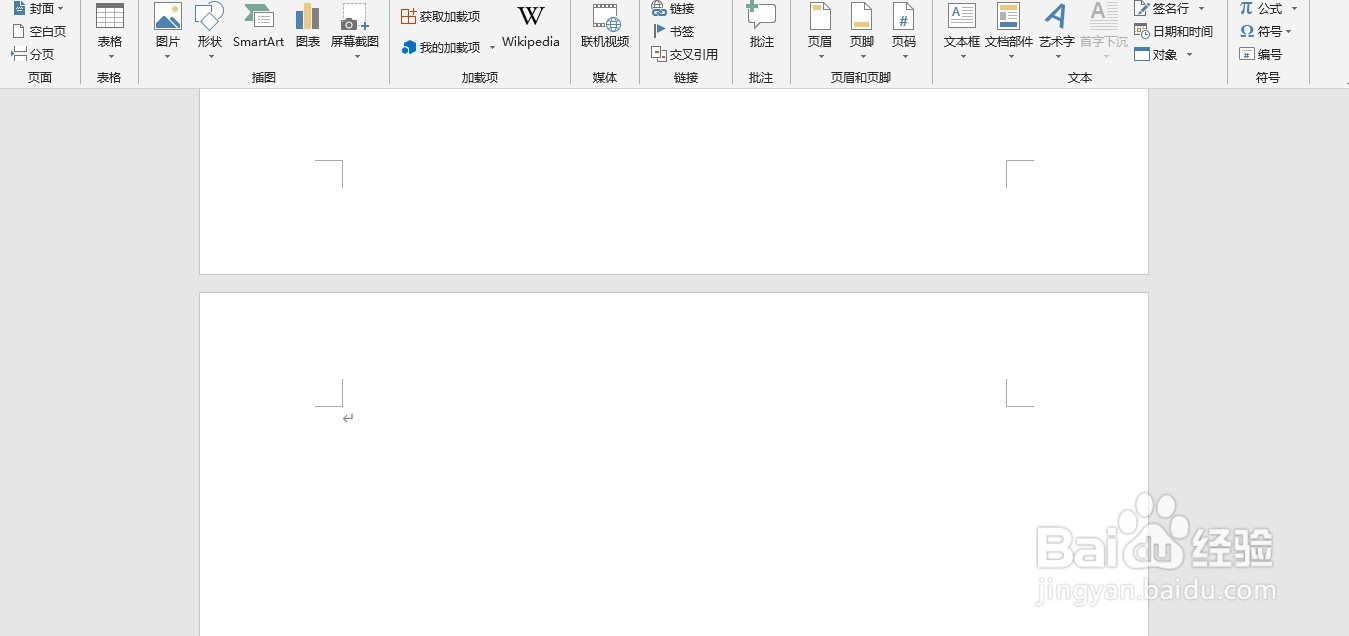
3、也可选择【布局】》》【分隔符】》》【分页符】效果与使用【插入】相同

4、然后点击【布局】中页面设置右方的小箭头,可以调出【页面设置】的操作框
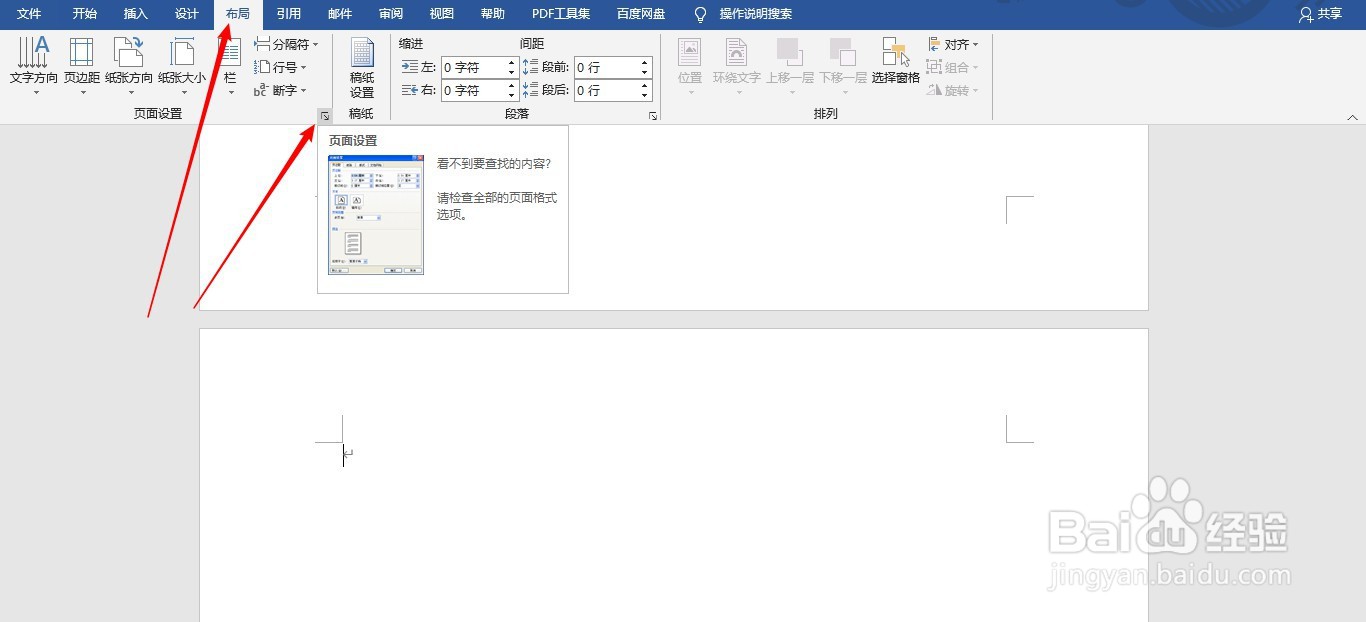
5、在页面设置对话框中,对话框的下方有【应用于】选项,选择【插入点之后】选项,然后【确定】

6、再次打开【页面设置】,可以看到【应用于】选项中有【本节】然后将【纸张方向】修改为【横向】然后点击【确定】

7、可以看到光标所在当前页直接变为横向,这样输入横放防止的内容会更方便

